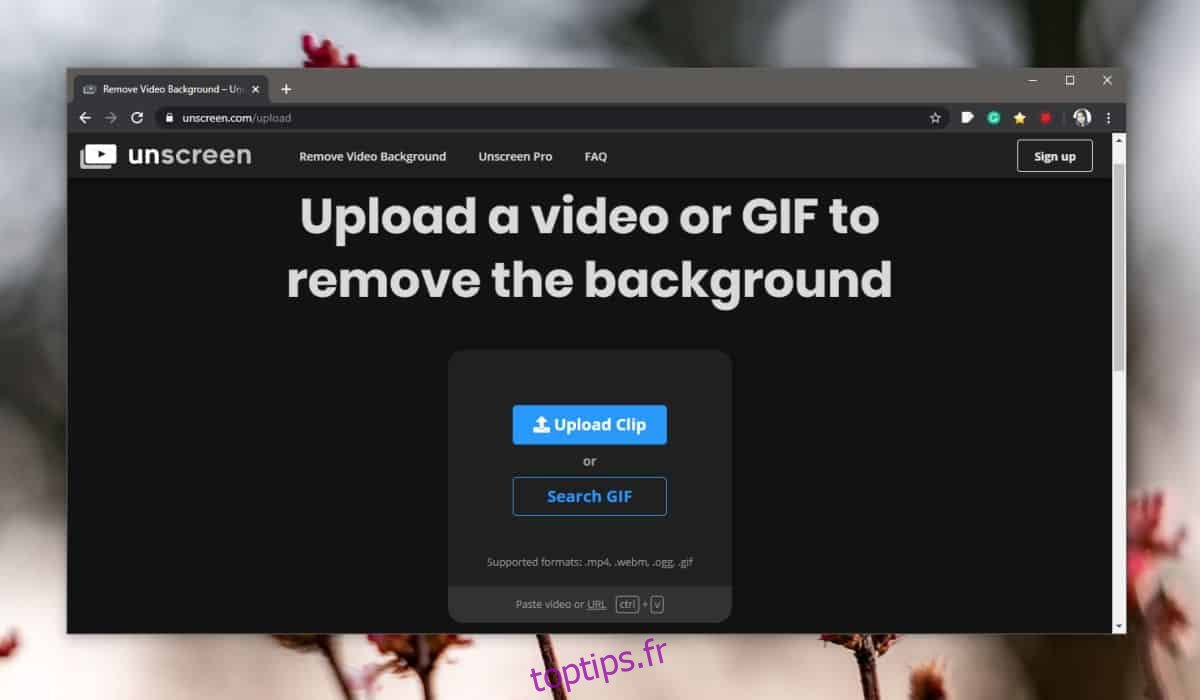Créer des GIF est assez facile si vous avez une vidéo pour commencer. Les applications capables de convertir un simple MP4 en fichier GIF ne manquent pas. Il existe même des outils qui vous permettent d’enregistrer un screencast et de le sauvegarder au format GIF. Modifier un GIF image par image n’est pas si difficile non plus, mais il y a beaucoup plus à éditer un GIF que simplement ajouter une image ou la supprimer. Si vous avez un GIF dont vous souhaitez supprimer l’arrière-plan et que vous vous concentrez uniquement sur le sujet, vous avez beaucoup de travail. Unscreen est une application Web qui peut supprimer l’arrière-plan d’un GIF. L’application a une version gratuite et une version Pro est en préparation.
La version gratuite ajoute un filigrane au GIF après avoir supprimé l’arrière-plan que vous pouvez probablement modifier avec la bonne application.
Supprimer l’arrière-plan du GIF
Visiter Unscreen et téléchargez le GIF dont vous souhaitez supprimer l’arrière-plan.
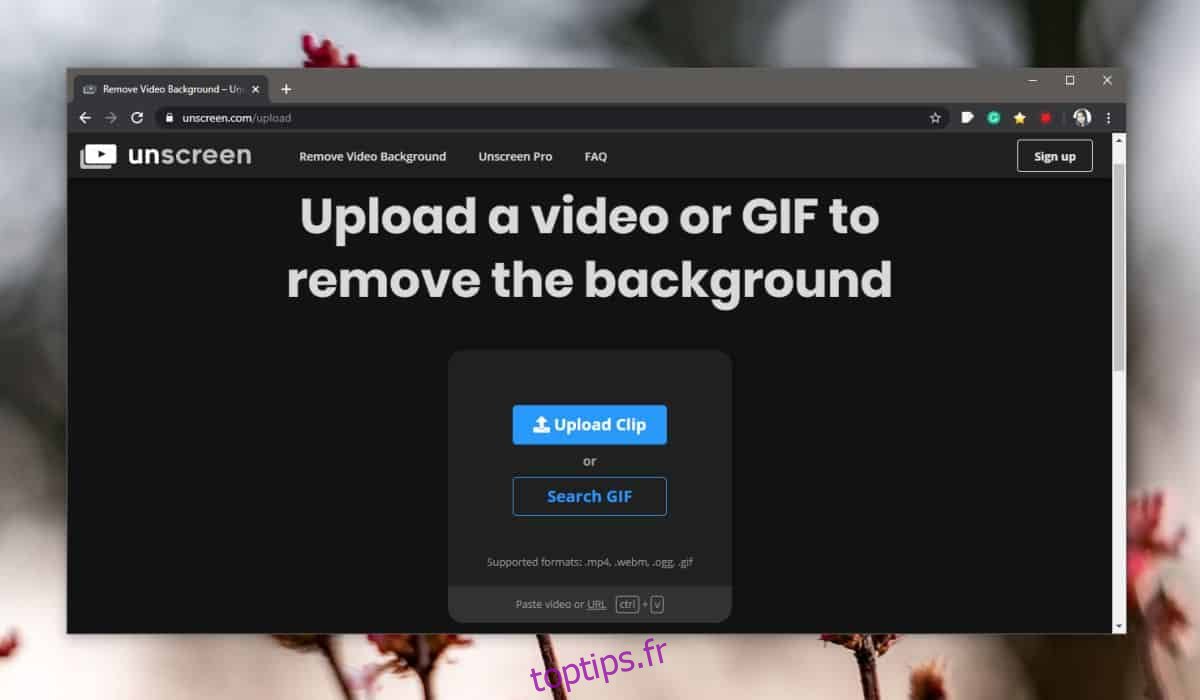
L’arrière-plan est supprimé automatiquement et si vous le laissez, téléchargez ce qui reste du GIF, vous n’aurez pas de filigrane. Si vous utilisez l’une des options d’arrière-plan, vous obtiendrez un filigrane.
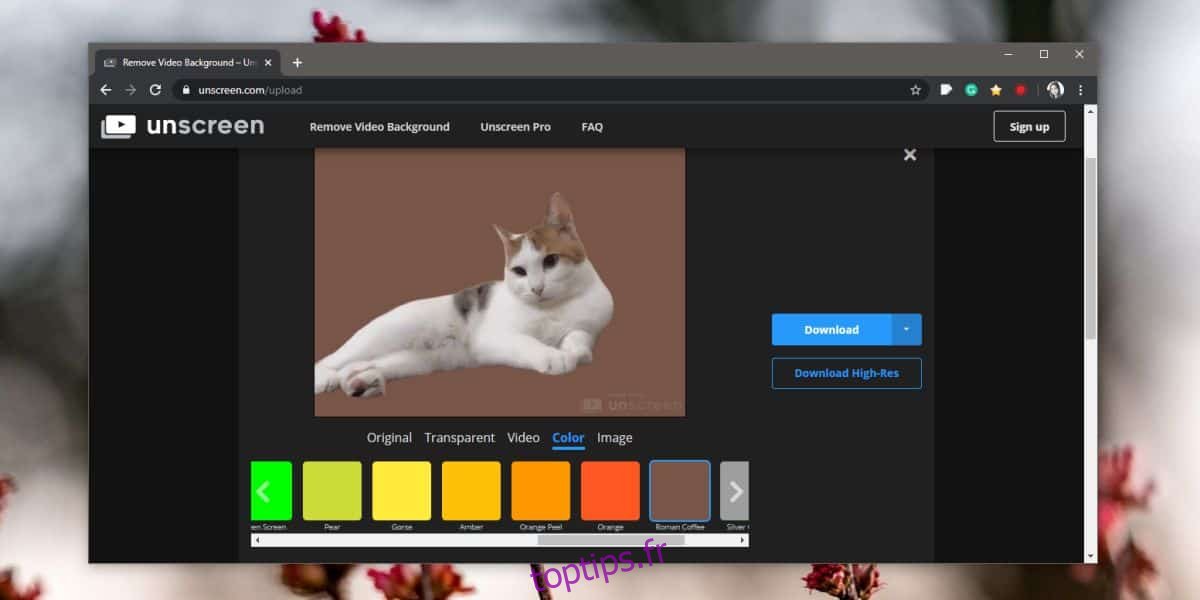
Cela dit, l’application supprime bien l’arrière-plan des GIF qui sont des sujets en direct et de ceux qui sont animés.
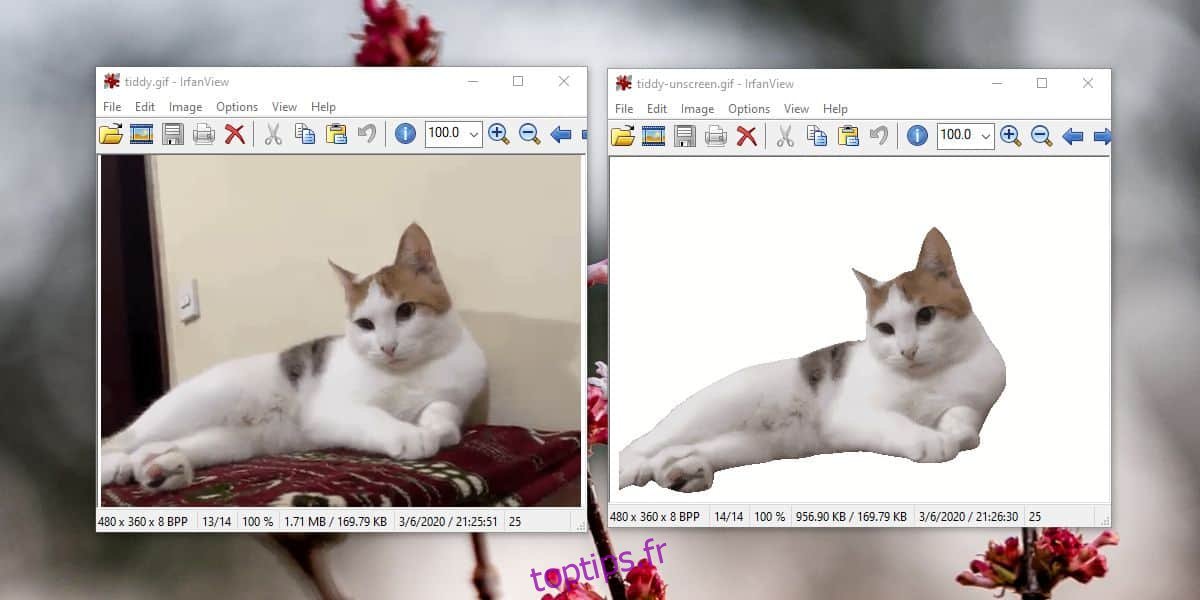
Avec la version gratuite de l’application, vous obtenez un GIF basse résolution qui peut être un facteur décisif. Pour un GIF haute résolution, vous devrez vous procurer la version pro. Étant donné que la version Pro n’a pas encore été publiée, nous n’avons pas encore de prix et ne pouvons pas dire si cela en vaut la peine. L’application prend en charge une grande partie des tâches lourdes liées à la suppression de l’arrière-plan. Vous pouvez utiliser d’autres applications gratuites pour ajouter un nouvel arrière-plan au GIF. En ajouter un est beaucoup plus facile que de le supprimer de chaque image.
Quant à la suppression de l’arrière-plan, cela dépend du contenu de la vidéo et du GIF. S’il est évident quel est l’objet et quel est l’arrière-plan, vous obtiendrez un excellent GIF / vidéo à la fin. Un arrière-plan statique comme un mur avec un objet en mouvement au milieu fera bien l’affaire. Avec des vidéos ou des GIF qui n’ont pas d’objet spécifique, par exemple dans un screencast où tout l’écran reste le même pour la plupart avec juste un curseur ou un pointeur se déplaçant, les résultats ne seront pas aussi bons pour des raisons évidentes.